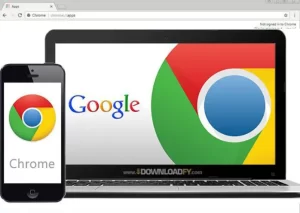在日常工作与娱乐中,【谷歌浏览器】几乎是大多数用户观看在线视频、进行远程会议或浏览多媒体网页的首选工具。然而,很多人都会遇到一个令人头疼的问题:打开视频网站或社交平台时,视频始终无法正常播放,可能出现黑屏、卡顿、无声音,甚至完全加载不出来的情况。这不仅会影响用户的观影体验,更可能直接干扰在线课程、视频会议或重要演示的正常进行。
“谷歌浏览器视频播放不了”究竟是什么原因?是浏览器的问题,还是系统设置、网络环境的影响?事实上,造成这一现象的原因非常多样,可能是浏览器版本过旧、Flash/HTML5 设置异常、硬件加速冲突、缓存和Cookie问题,甚至可能和用户安装的某些扩展插件或杀毒软件相关。如果缺乏清晰的排查思路,用户往往会选择“卸载重装”,但这样做并不能彻底解决问题。
为此,本文将为你提供一套系统的排查与修复步骤,涵盖浏览器内置设置调整、网络与缓存优化、系统层面修复等多个方面。通过逐步排查和优化,你不仅能快速解决视频播放不了的问题,还能提升谷歌浏览器整体的稳定性和流畅度。
本文适合所有经常使用谷歌浏览器观看视频的用户,特别是学生、办公人士和视频创作者。阅读后,你将能够自己动手解决大多数播放问题,而不必依赖反复重装或盲目切换其他浏览器。
谷歌浏览器视频播放不了的常见原因
在解决问题之前,我们需要先分析导致谷歌浏览器无法播放视频的常见原因:
- 浏览器版本过旧:旧版本可能缺少对新格式视频的支持。
- 缓存与Cookie损坏:长期未清理会影响视频加载与播放。
- 硬件加速冲突:部分显卡驱动与浏览器的硬件加速存在兼容性问题。
- 扩展插件干扰:广告屏蔽插件、安全插件可能阻止视频脚本运行。
- Flash/HTML5 设置异常:部分视频网站需要对应的多媒体支持。
- 网络或防火墙问题:网络延迟、代理错误或防火墙拦截会影响视频加载。
详细修复步骤
1. 检查并更新浏览器版本
首先确认你的浏览器是最新版本。在地址栏输入 chrome://settings/help,浏览器会自动检查并更新。最新版能修复已知的兼容性和播放问题。
2. 清理缓存和Cookie
- 点击右上角“三点菜单” → 设置 → 隐私与安全 → 清除浏览数据。
- 选择“缓存图片和文件”“Cookie及其他网站数据”。
- 建议选择“全部时间”,彻底清理。
3. 调整硬件加速
路径:设置 → 系统 → 使用可用时的硬件加速。
若播放卡顿或黑屏,尝试关闭硬件加速;若播放CPU占用高,可以开启硬件加速。
4. 检查扩展插件
- 在地址栏输入
chrome://extensions/。 - 逐一禁用广告拦截、下载助手、安全插件,查看是否恢复播放。
- 推荐保留必要插件,避免资源冲突。
5. 启用或恢复多媒体权限
部分网站的视频需要权限支持:
- 点击地址栏左侧小锁图标 → 站点设置。
- 确保“声音”“JavaScript”“多媒体自动播放”未被禁止。
6. 检查网络与代理
如果视频加载缓慢或不播放,可能是网络DNS或代理设置问题。建议更换公共DNS:
| 服务商 | 主DNS | 备DNS |
|---|---|---|
| Google DNS | 8.8.8.8 | 8.8.4.4 |
| Cloudflare | 1.1.1.1 | 1.0.0.1 |
| OpenDNS | 208.67.222.222 | 208.67.220.220 |
7. 系统与驱动层面优化
- 更新显卡驱动,确保与浏览器硬件加速兼容。
- 关闭占用过多CPU和内存的后台程序。
- 在Windows系统中检查防火墙或杀毒软件设置,避免误拦截。
实用技巧:使用外部工具排查
总结
谷歌浏览器无法播放视频的原因复杂,但通过以上分步骤排查,用户大多能自行解决问题。核心思路是:先更新浏览器 → 清理缓存 → 调整硬件加速 → 检查插件与权限 → 优化网络与系统。这样不仅能恢复视频播放,还能让浏览器整体运行更加顺畅。
1:为什么谷歌浏览器能打开网页,但视频就是黑屏?
常见原因是硬件加速冲突或扩展插件干扰。建议关闭硬件加速,逐一禁用插件,并更新显卡驱动。
2:清理缓存后视频还是无法播放怎么办?
说明问题可能与系统权限或浏览器设置相关。建议检查站点权限(JavaScript、声音、自动播放),并尝试更新到最新版浏览器。
3:在线视频播放卡顿和无法播放是同一个问题吗?
不完全一样。卡顿更多是网络或带宽不足,无法播放则可能涉及插件、设置或兼容性。前者可通过更换网络解决,后者需要逐步排查浏览器与系统。